电脑间歇性卡顿一下又正常是什么情况?该怎么解决?
发现自己的电脑总是抽风,比如电脑间歇性卡顿一下又正常,非常影响日常工作生活!这到底是什么原因导致的?又该如何轻松解决?本文将为您详细介绍,您看完就懂啦!
![]() 哈喽哇~
哈喽哇~
很多人可能都有类似的经历:比如正在打游戏、看视频,或者处理工作文件,电脑突然顿了一下(卡屏/卡顿),然后又恢复正常。刚开始您可能没太在意,但时间一长,频率一高,就真的是让人烦得不行。这种电脑间歇性卡顿一下又正常的情况,不但影响使用体验,还可能暗示着一些潜在问题。
那么,这种间歇性卡顿的问题到底是怎么回事?是不是电脑抽风要报废了?其实大可不必太紧张,很多时候是一些我们平时容易忽视的小问题在作怪。今天我们就来和大家聊聊导致电脑间歇性卡顿的常见原因,以及一套系统的排查和解决方案,帮助大家轻松告别电脑间歇性卡顿几秒一卡的烦恼。

先来说清楚,这里我们讨论的卡顿并不是那种彻底死机或者蓝屏,而是那种类似于电脑经常卡顿几秒又好了的特殊抽风状态,说的很抽象,举几个例子看看,比如:
这种一会卡一会好的表现,才是我们今天要解决的问题。它看起来不像硬件坏了,但也不是完全软件的问题,令人抓狂。但是您别担心,在接下来的内容中,我们将为您逐个介绍问题原因,并给出可行的修复建议,您可以仔细参考参考。
很多人用电脑不关后台程序,一个微信开着、QQ开着、浏览器标签一大堆,再加上某些自动启动的软件悄悄跑在后台(比如各种驱动程序、同步工具、更新器),系统资源(尤其是CPU和内存)就被严重占用了。
对于我们现在的电脑来说,由于配置通常较高,即便这样多开操作也影响不大,很难出现明显的感知。但是对于一些老电脑,内存只有8G或者更小,这种情况下系统内存资源不足,电脑就很容易抽风,导致电脑电脑间歇性卡顿一下又正常。
如何解决后台程序太多,系统资源被占用问题 ❓️
您可以打开任务管理器(按组合键Ctrl + Shift + Esc),看看有哪些软件在后台吃资源。右键结束不必要的进程,同时清理一下开机启动项。
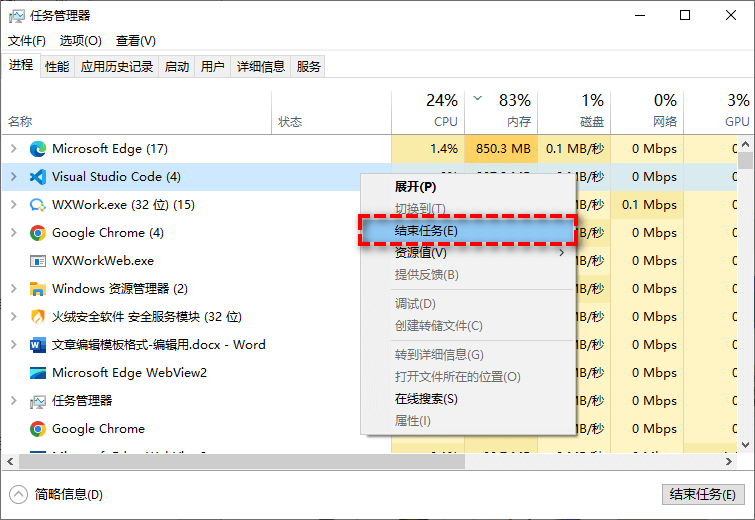
注意:除此之外,您还可以打开服务页面,找到一些无用的服务,把它们禁用了,比如Windows自动更新服务、SysMain服务、Diagnostic服务、Fax服务等,禁用掉这些服务,它们就不会在后台悄悄地偷资源了。
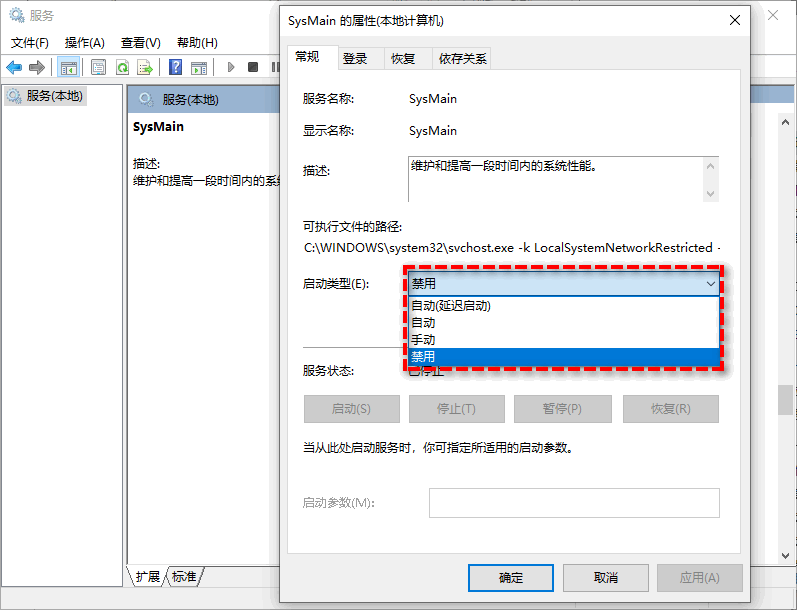
很多杀毒软件默认设置成自动扫描或者实时保护,就比如在您正在使用电脑的时候偷偷跑个全盘扫描。这一扫描,不占用您的电脑资源才怪,不出现电脑间歇性卡顿几秒一卡现象才怪,如果电脑性能不足,甚至可能导致电脑直接卡死。
如何解决杀毒软件或系统安全管家频繁扫描问题 ❓️
打开您的杀毒软件,把定时扫描改为手动扫描,关闭不必要的实时监控功能。您用电脑时它别动,等您休息它再扫,这样更合理一些。
机械硬盘(HDD)本身就比固态硬盘(SSD)速度慢,年头一久读写速度变慢,出现坏道的几率也大。每当系统需要从某个区域读取数据,结果那个地方坏了或很慢,就会造成卡顿现象。
如何解决老式机械硬盘问题 ❓️
您可以打开此电脑 → 右键您的硬盘 → 属性 → 工具 → 错误检查,扫描一下硬盘健康状况。或者也可以使用专业的硬盘检测工具,CrystalDiskInfo,通过读取S.M.A.R.T信息了解硬盘健康状况。
如果您的电脑现在仍然使用的是机械硬盘的话,其实我们还是比较建议您更换为固态硬盘的,一方面固态硬盘的性能比机械硬盘强太多了,另一方面现在的固态硬盘价格也比较亲民,并不昂贵,但是换固态硬盘带来的性能提升却是立竿见影的,性价比非常高,从此以后,基本上就不会遇到电脑经常卡顿几秒又好了的状况啦。
您更换硬盘后,如果不想重装系统,想要在新的固态硬盘上使用自己熟悉的旧系统的话,可以选择借助傲梅轻松备份的系统克隆功能(VIP)来将旧硬盘上的系统无损迁移到新硬盘上,它可以免除重装系统后繁琐的重新配置流程,是目前大家更换升级硬盘时非常常用的方法。
您如果想要换固态硬盘并迁移系统,那么可以点击下方按钮进入下载中心下载安装傲梅轻松备份,然后我们将为您详细演示一次系统克隆完整流程,您看完即可轻松学会!
步骤1. 将您的新硬盘正确安装或连接到您的计算机,打开傲梅轻松备份,注册并登录您的账号,将其升级为VIP,然后在主界面中单击“克隆”选项卡并选择“系统克隆”(如果您想将旧硬盘中除了系统之外的其他全部数据都迁移到新硬盘中的话,也可以选择磁盘克隆方案,操作方法都是类似的)。

步骤2. 选择您的新硬盘作为目标分区(如果您的新硬盘上存在多个分区,请选择头部分区作为目标分区,否则成功克隆的系统无法正常启动)。

步骤3. 勾选左下角的“SSD对齐”选项以优化固态硬盘读写速度,然后在操作摘要界面中预览即将进行的系统克隆任务,确认无误后单击“开始克隆”即可。

等待克隆任务执行完毕之后,重启电脑进入BIOS更改引导优先项为新的固态硬盘,保存退出,再次重启,您的系统就会从新的固态硬盘中启动,感受这丝滑顺畅的电脑使用体验吧!
现在的应用程序越来越吃内存,开个Chrome动不动就是几个G。如果您电脑内存小,又经常多任务操作,就容易爆掉。还有一种情况是,内存条没插好、接触不良,也会导致电脑间歇性卡顿一下又正常。
如何解决内存不足或内存条接触不良问题 ❓️
查看系统占用情况,如果内存经常跑满,考虑升级内存条。
使用内存检测工具检查内存状态,如Windows内存诊断。
动手能力强的可以关机断电后重新插拔内存条并用橡皮擦拭金手指。

显卡驱动不兼容,或是某个系统补丁存在Bug,都可能引起短暂的性能下降。比如您用的是笔记本,独显和集显来回切换不顺畅,也会造成类似卡顿的问题,比如电脑间歇性卡顿几秒一卡。
如何解决显卡驱动或者系统补丁没更新问题 ❓️
去显卡官网下载更新驱动,特别是NVIDIA或AMD的显卡。
打开Windows更新,确保系统补丁都是新的。
如果更新后问题更严重,可以考虑回滚驱动。
有些时候,电脑经常卡顿几秒又好了问题可能不是由于自身导致的,还有可能是外部因素造成的,就比如电脑中病毒或被木马程序控制,这种情况虽然没那么常见,但也不能忽略。有些病毒不会直接破坏您的电脑,而是偷偷在后台运行挖矿程序,疯狂消耗您的CPU和显卡资源。
如何解决中病毒或被挖矿木马控制问题 ❓️
用专业工具(比如火绒、360安全卫士)做一次深度查杀。不要用来路不明的破解软件,也尽量别随便点开陌生链接。
如果实在是没办法清除病毒,那么您还可以选择彻底清除电脑硬盘所有数据,然后在为其重装系统,这也是一个可行的解决方案。
综合上述的解决方案,我们为大家简单总结了一套通用的电脑偶尔卡顿情况排除思路,建议大家按照顺序执行,能解决大部分电脑卡顿问题。
| 步骤 | 操作内容 | 目的 |
| ① 打开任务管理器 | 看看谁在吃CPU和内存 | 找出高资源占用程序 |
| ② 清理开机启动项 | 减轻开机负担 | 提升系统响应速度 |
| ③ 查杀病毒木马 | 防止后台非法程序运行 | 清除潜在隐患 |
| ④ 升级驱动 | 特别是显卡驱动 | 提高兼容性与稳定性 |
| ⑤ 检查硬盘健康 | 检查是否有坏道 | 判断是否需要更换硬盘 |
| ⑥ 升级硬件 | 增加内存、换固态硬盘 | 从根本上提升性能 |
好了朋友们,本文到这里就告一段落了![]()
电脑间歇性卡顿一下又正常问题,说难不难,说简单也不简单。关键是您要有耐心,一步步排查、对症下药。其实大部分情况下,这种问题都和资源占用、硬盘老化、驱动异常相关,而不是电脑真的坏了。
如果您照着上面的思路操作,还是搞不定,那可能真的要考虑去找专业的维修人员看看,或者是时候考虑换一台电脑了。一句话总结:电脑卡不是病,卡久了真要命。早发现早解决,别让小毛病拖成大麻烦!